Page 1
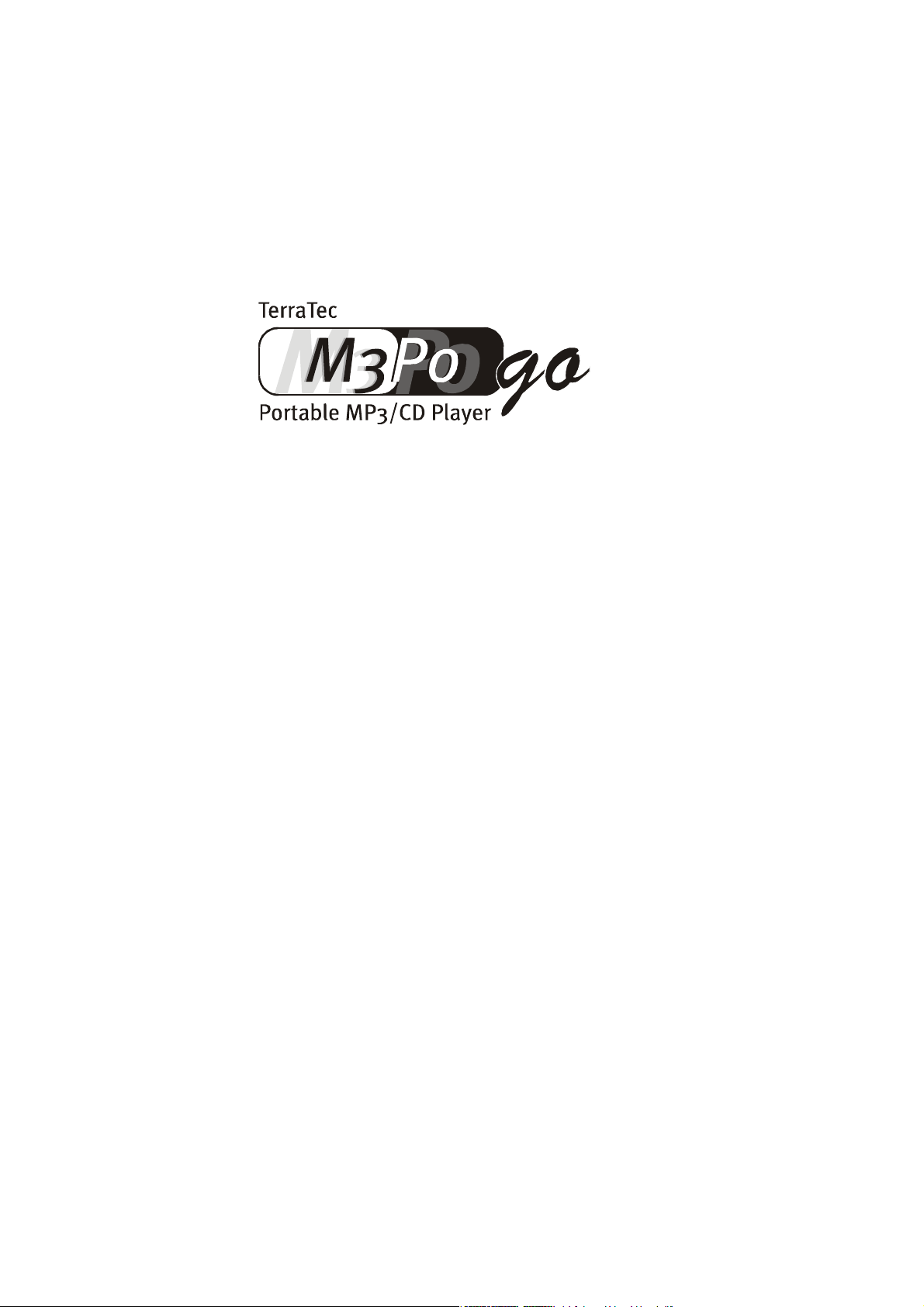
Handbuch (deutsch)
02.04.01
1 m3po
Page 2
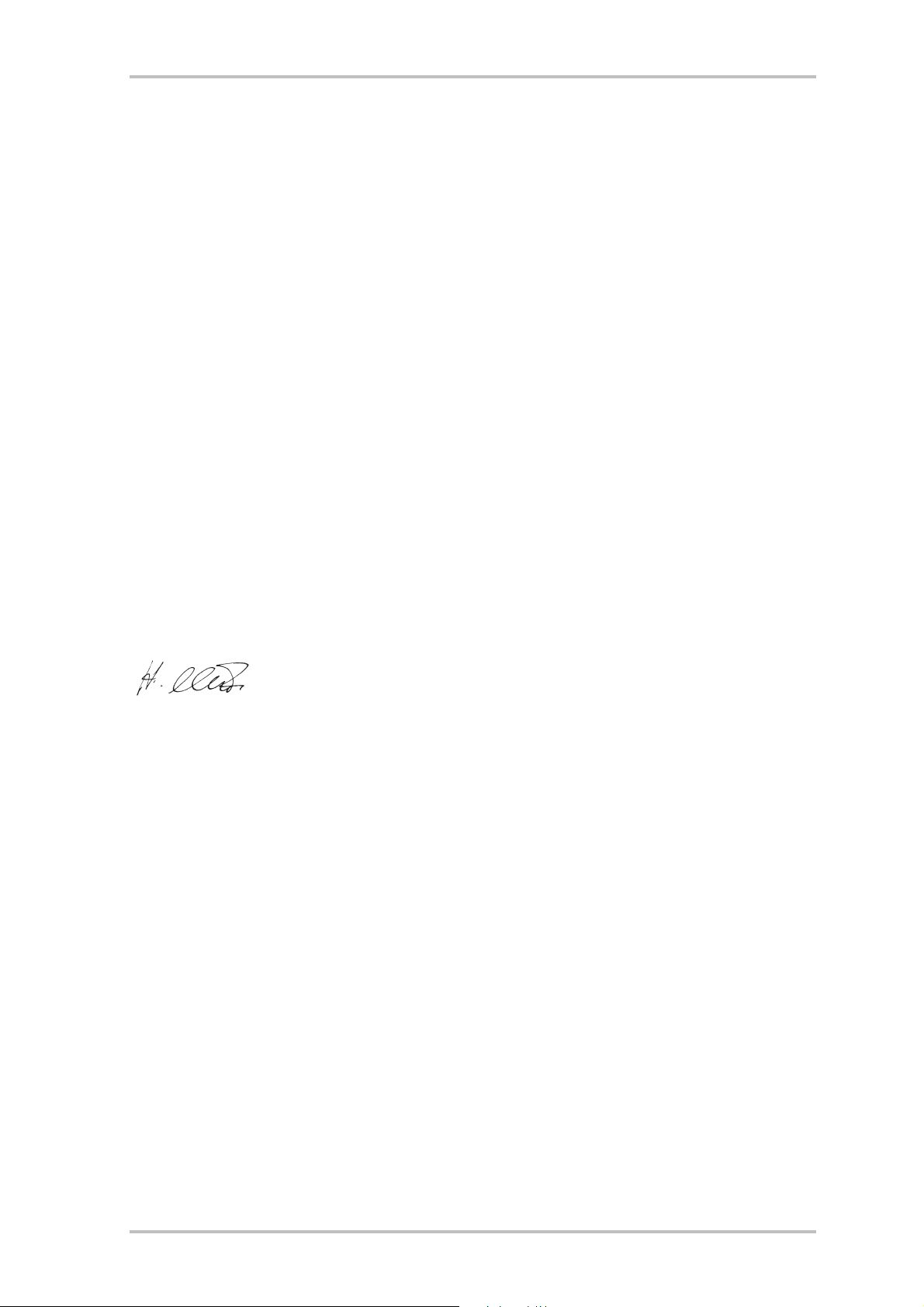
CE – Konformitätserklärung
Das Erzeugnis entspricht den grundlegenden Anforderungen der einschlägigen EG-Richtlinien. Ein in den
Richtlinien vorgesehenes Konformitätsbewertungsverfahren wurde durchgeführt.
Firma: TerraTec Electronic GmbH · Herrenpfad 38 · D-41334 Nettetal · Germany
Gerätebezeichnung: MP3-CD-Player M3PO go
Zum Nachweis entsprechend Niederspannungsrichtlinie 73/23/EWG wurde folgende Norm herangezogen: EN 60 065: 1993
Der Nachweis der elektromagnetischen Verträglichkeit erfolgte entsprechend EG-Richtlinie 89/336/EWG
nach folgenden Normen: EN 55 013: 1990 · EN 55 020-1: 1995
(unter Beachtung von EN 55 013: 1991 + 1995)
Die oben genannte Firma hält folgende technische Dokumentation zur Einsicht auf Anfrage bereit:
Bedienungsanleitung
Prüfunterlagen
Sonstige technische Dokumentation
Nettelal, 1.04.2001
TerraTec® ProMedia, SoundSystem Gold, SoundSystem Maestro, SoundSystem Base1, AudioSystem
®
EWS
64, SoundSystem DMX, phono PreAMp, XLerate, Base2PCI, TerraTec 128iPCI, TerraTV+, m3po,
WaveSystem, MIDI Smart und MIDI Master Pro sind Warenzeichen der Firma TerraTec
®
Electronic GmbH
Nettetal.
Die in dieser Dokumentation erwähnten Soft- und Hardwarebezeichnungen sind in den meisten Fällen
auch eingetragene Warenzeichen und unterliegen als solche den gesetzlichen Bestimmungen.
®
©TerraTec
Electronic GmbH, 1994- 2001. Alle Rechte vorbehalten (02.04.01).
Alle Texte und Abbildungen wurden mit größter Sorgfalt erarbeitet. Die TerraTec Electronic GmbH und
ihre Autoren können jedoch für eventuell verbliebene fehlerhafte Angaben und deren Folgen weder eine
juristische noch irgendeine Haftung übernehmen. Technische Änderungen vorbehalten.
Alle Texte der vorliegenden Dokumentation sind urheberrechtlich geschützt. Alle Rechte vorbehalten.
Kein Teil dieser Dokumentation darf ohne schriftliche Genehmigung der Autoren in irgendeiner Form
durch Fotokopie, Mikrofilm oder andere Verfahren reproduziert oder in eine für Computer verwendbare
Sprache/Form übertragen werden. Auch die Rechte der Wiedergabe durch Vortrag, Funk und Fernsehen
sind vorbehalten.
2 M3PO go
Page 3

Inhalt
Der Packungsinhalt. ................................................................................................................ 4
So schaut er aus: Aufbau und Anschluss................................................................................. 9
Der Betrieb am Netzteil...................................................................................................... 10
Einlegen und Loslegen........................................................................................................ 11
Jetzt bloß nicht den Überblick verlieren: das EDA System. ..................................................12
Noch ein Tipp......................................................................................................................15
Drück mich – die Tasten und Ihre Funktion............................................................................ 16
Von der Audio-CD zur MP3-CD. ...............................................................................................21
Crashkurs Musicmatch Jukebox.. ....................................................................................... 22
Burn Baby, Burn!................................................................................................................24
Wissenswertes zum Thema MP3............................................................................................ 26
Was ist MP3? ..................................................................................................................... 26
Wie kommt´s?....................................................................................................................26
Darf das? ........................................................................................................................... 28
Wie kann das? ...................................................................................................................29
Was sind ID-Tags?.............................................................................................................. 30
Internet-Links. ................................................................................................................... 30
Der Service bei TerraTec. ........................................................................................................31
M3PO go 3
Page 4
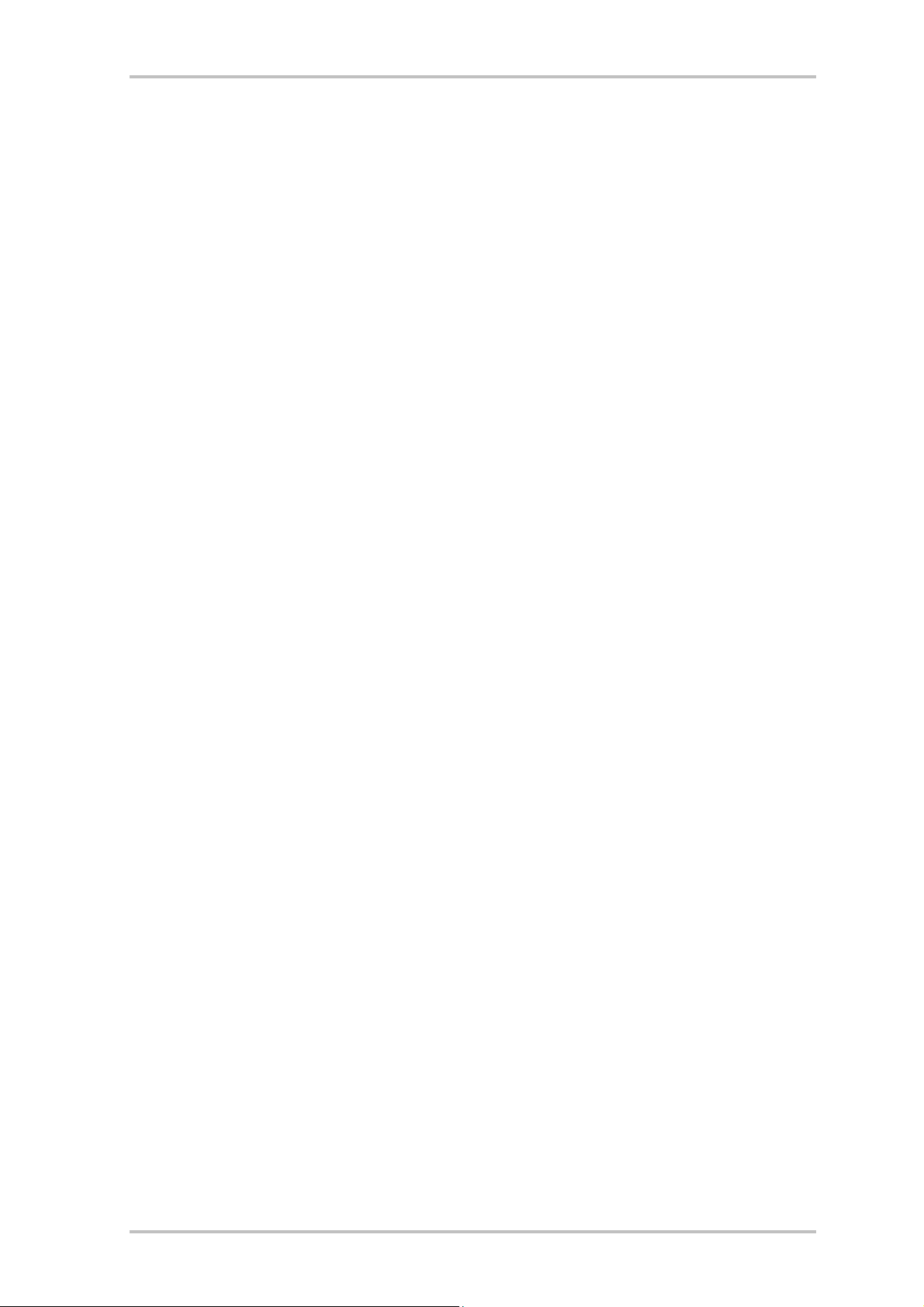
Der Packungsinhalt.
Bevor wir ins Detail gehen überprüfen Sie bitte den Inhalt der Verpackung. Folgende Dinge
sollten Sie mindestens im Paket finden:
• Den M3Po go Player
• Faltbarer Kopfhörer – Modell: „Neck holded Head set“
• Batterien (2 Stück AA)
• Einen angenehm weichen Schutzbeutel
• Ein Netzteil (5V/600 mA)
• Dieses Handbuch
• Einen Servicebegleitschein
• Eine Registrierungskarte
• CD mit einer Auswahl von BeSonic MP3-Titeln und Musicmatch Jukebox 6.0
Sollte etwas fehlen, setzen Sie sich bitte mit uns in Verbindung. Hinweise dazu finden Sie im
Kapitel „Der Service bei TerraTec“ auf Seite 31.
4 M3PO go
Page 5
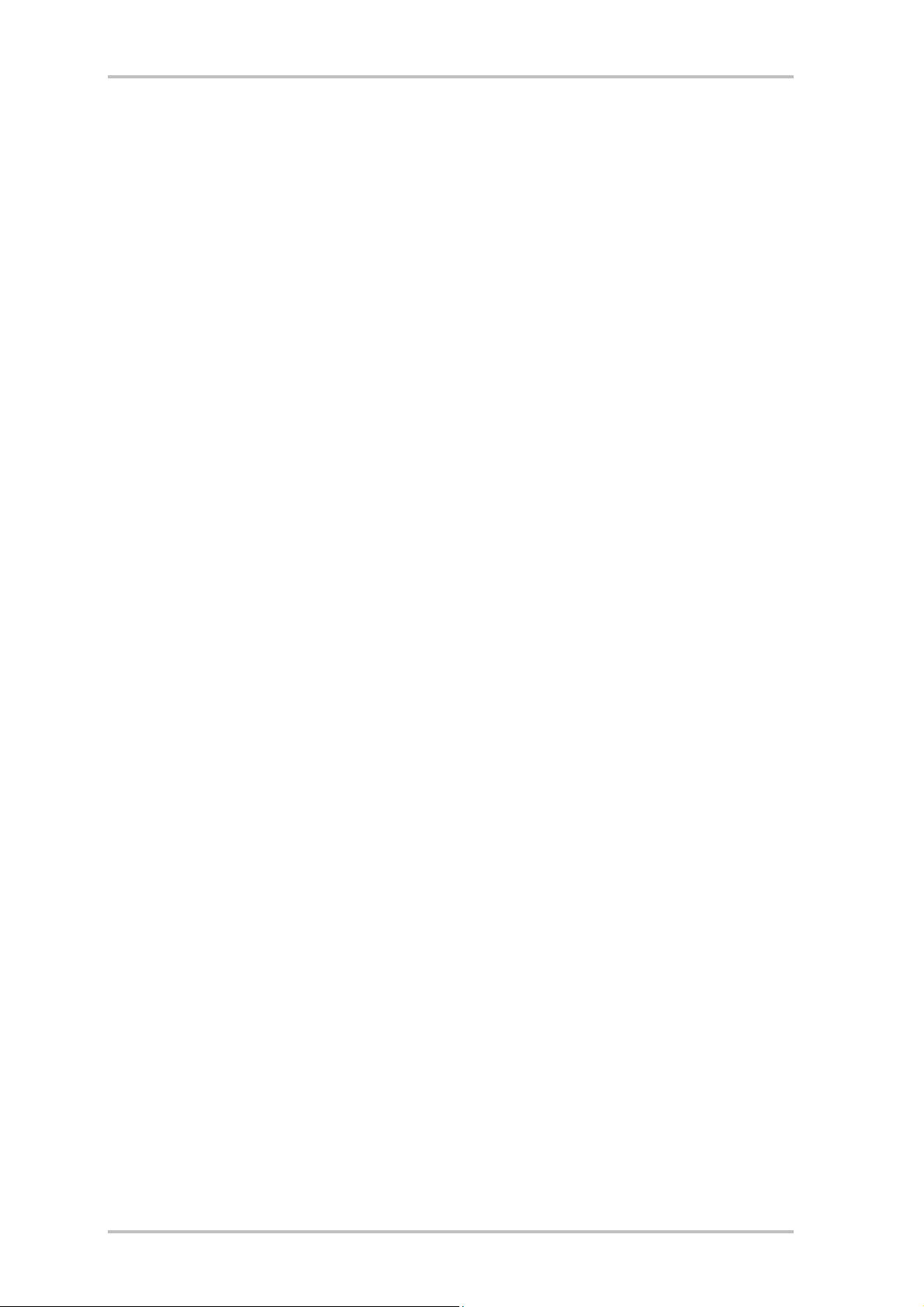
Herzhaft Willkommen.
Wunderschön, dass Sie sich für TerraTec’s M3Po go entschieden haben. Das vor Ihnen stehende Gerät gehört zu einer völlig neuen Generation von mobilen MP3-CD-Playern. Wahrscheinlich haben Sie bereits mit einem tragbaren CD-Player gearbeitet, daher werden Ihnen
die Grundfunktionen vertraut sein. Der M3Po go geht jedoch einen ganzen Schritt weiter und
vereint die Möglichkeiten aktueller Computer- und Internet-Technologie mit den Anforderungen und Wünschen an ein modernes „on the road“-Gerät.
Im vorliegenden Handbuch möchten wir Ihnen das Gerät informativ und unterhaltsam näher
bringen.
Wie schon erwähnt, werden Ihnen viele Funktionen mit Sicherheit bekannt vorkommen. Die
Tiefen des Konzepts und somit die wahren Besonderheiten des M3Po go´s sollten Sie sich
jedoch von uns beschreiben lassen. Außerdem erfahren Sie Wissenswertes zum Thema MP3
und Internet, sowie Tipps und Hinweise, wie Sie selbst Musik im MP3-Format archivieren können.
Vielen Dank und viel Spaß beim Schmökern
... Ihr TerraTec Team.
M3PO go 5
Page 6
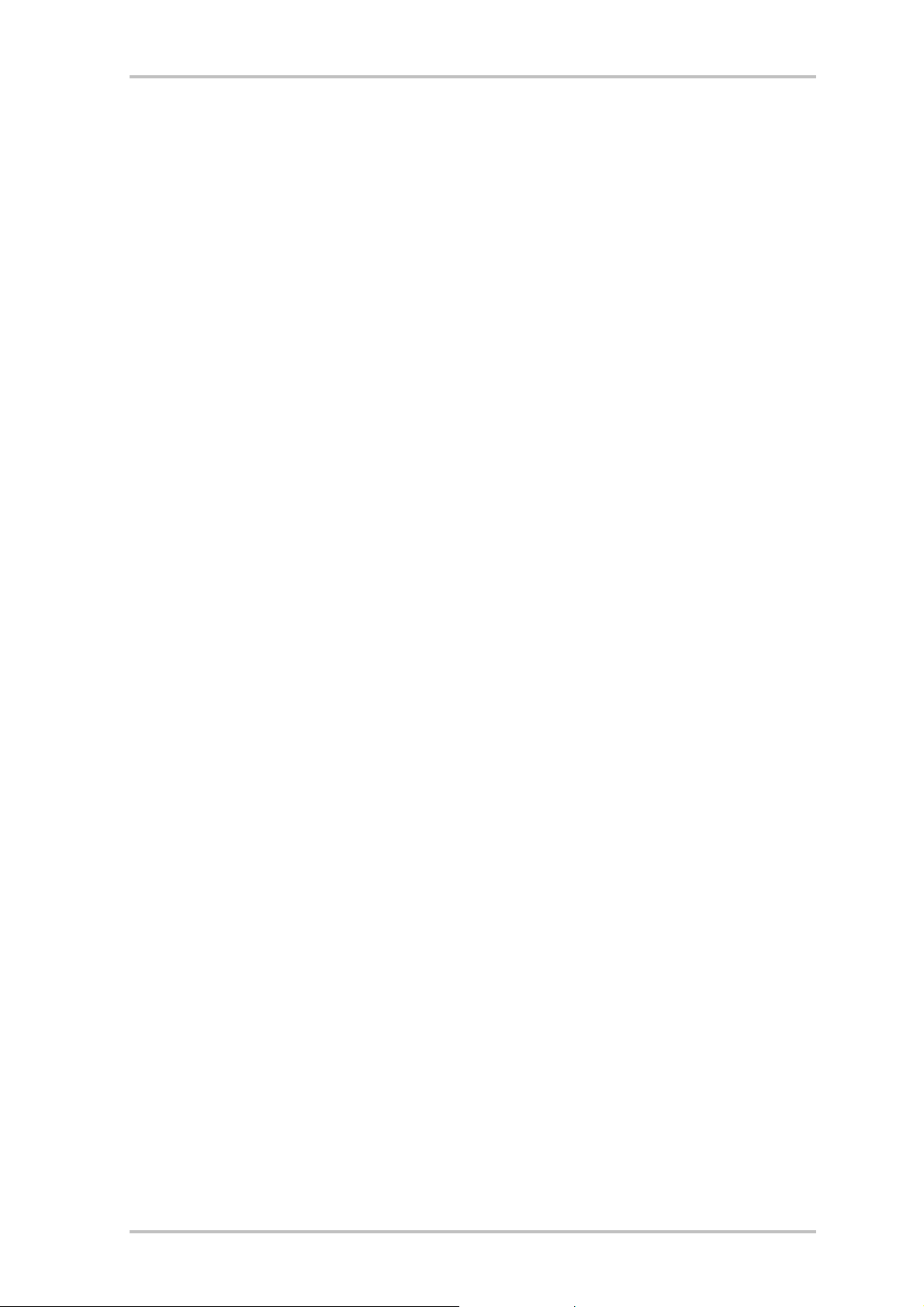
Keyfeatures.
Hier noch einmal die wichtigsten technischen Merkmale und Eckdaten im Überblick...
• Portabler Player für MP3- und Audio-CD’s
• Bitraten: 8 – 320 kbit/s, 8 – 48 kHz
• Unterstützung variabler Bit-Raten (VBR)
• Anzeige von ID3 Tags im Display (Titel, Interpret, Album etc.)
• Großes, übersichtliches Grafik-LC-Display mit Laufschrift
• Verschiedene Wiedergabe-Modi
o Bookmark – Eigene Playlist mit bis zu 50 Titeln/CD; bis zu 10 CD’s
o Wiederholung, Zufall, Anspielfunktion (Repeat, Random, Introscan)
• Medien: CD-A, CD-R, CD-RW
• Formate: ISO9660/Joliet, Multisession, MP3, ID3, Redbook (CD-Audio)
• Datei-Management-System
o EDA System (Easy Directory Access)
o Schnellzugriff auf Dateien und Ordner
o JOG Dial Navigation mit schneller Such- und Auswahlfunktion
o 256 Ordner, 32 Ordnerebenen und bis zu 999 MP3-Dateien pro CD
• Electronic Shock Protection (ESP)
o 50 sek. AntiShock-Buffer im MP3-Modus
o 10 sek. AntiShock-Buffer im CD-Audio-Modus
• Klangregelung für Bass und Höhen
• Stromsparfunktion durch Abschaltung des CD-Antriebs, sobald der Buffer mit ausrei-
chend Daten für die MP3-Wiedergabe gefüllt ist.
• Faltbarer nacken-gestützter Kopfhörer
6 M3PO go
Page 7
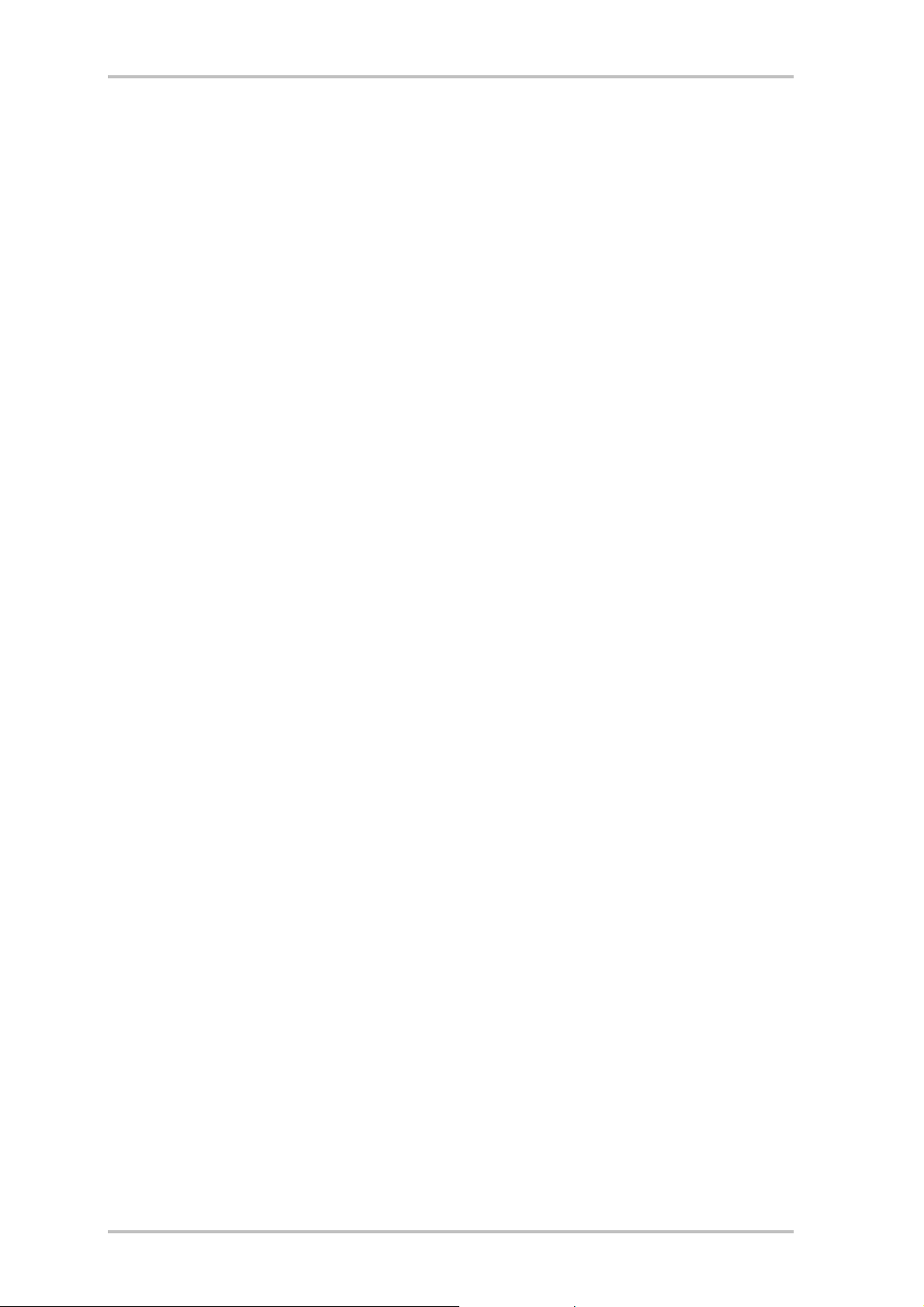
Die Batterien.
Wie unschwer zu vermuten und dem Packungsinhalt zu entnehmen, kommen in unserem
M3Po go Batterien zum Einsatz. Um genau zu sein 2 vom Typ AA (Mignon). Es können sowohl
Einweg- als auch wiederaufladbare Batterien verwendet werden. Frisch bestückt schafft der
M3Po go bis zu 7 Stunden kontinuierliche Wiedergabe, bei Verwendung von Akkus verringert
sich die Spielzeit.
Wenn Sie den Player längere Zeit nicht benutzen oder mit dem mitgelieferten Netzteil betreiben, sollten Sie darauf achten die Batterien aus dem Gerät zu nehmen. Wiederaufladbare
Batterien können nicht über das Netzteil im Gerät aufgeladen werden.
Bitte werfen Sie eine Batterie nie in offenes Feuer oder setzten sie großer Hitze aus. Es besteht Auslauf- bzw. Explosionsgefahr. Im Falle einer notwendigen Entsorgung achten Sie bitte
darauf, nur die dafür vorgesehenen Möglichkeiten zu nutzen.
Stromverbrauch.
Bei mobilen Geräten, wie dem M3Po go, besonders wichtig: die Spielzeit bei Stromversorgung durch Akkus bzw. Batterien. Grundsätzlich lässt sich sagen, dass die Wiedergabe von
MP3-CD’s nicht nur komfortabler ist als die von Audio-CD’s, sondern auch weniger Strom verbraucht.
Bei der Wiedergabe von MP3-CD’s geht der M3Po go - wie Sie selbst beim Betrieb beobachten
können - nämlich folgendermaßen vor: Nachdem PLAY gedrückt wurde, läuft die CD kurzzeitig
an und ein Teil der MP3 Datei wird in den Anti-Shock-Buffer gelesen. Ist der Speicher ausreichend gefüllt kommt die CD zum Stillstand und die Daten werden aus dem Speicher wiedergegeben. Neigt sich der Datenvorrat im Speicher dem Ende zu oder wird der Titel gewechselt,
läuft die CD wieder an und das Spiel beginnt von vorne. So dreht sich der Spindelmotor nur
von Zeit zu Zeit, was den Stromverbrauch spürbar senkt. Durch diese einfache, aber effiziente
Vorgehensweise wird aber nicht nur Strom gespart, sie verhindert auch unangenehme Aussetzer, da Erschütterungen des Player’s der Wiedergabe aus dem Speicher nichts anhaben
können.
Da auch der Speicher des M3Po go nicht unbegrenzt ist, kann mit ein wenig Mathematik leicht
nachvollzogen werden dass bei MP3 Dateien mit hohen Bitraten (vielen Daten), der Speicher
im Vergleich zu niedrigen Bitraten häufiger „nachgefüllt“ werden muss, da für die selbe Spielzeit wesentlich mehr Daten anfallen. Dies bedeutet also, dass die Laufwerksmechanik mehr
arbeiten muss, so der Stromverbrauch steigt und die Gesamtspieldauer sinkt. Vielleicht lassen Sie dies in Ihre Überlegungen bei der Erstellung (Enkodierung) Ihrer MP3-Dateien mit einfließen. Weniger ist auch hier mehr.
Ebenfalls eine Stromsparmaßnahme ist der Verzicht auf die Hintergrundbeleuchtung im Batteriebetrieb. Sie steht nur bei Versorgung durch das Netzteil zu Verfügung. Des weiteren
schaltet sich der Player nach ca. 1 Minute automatisch ab, wenn nichts wiedergegeben oder
keine Taste gedrückt wird.
M3PO go 7
Page 8
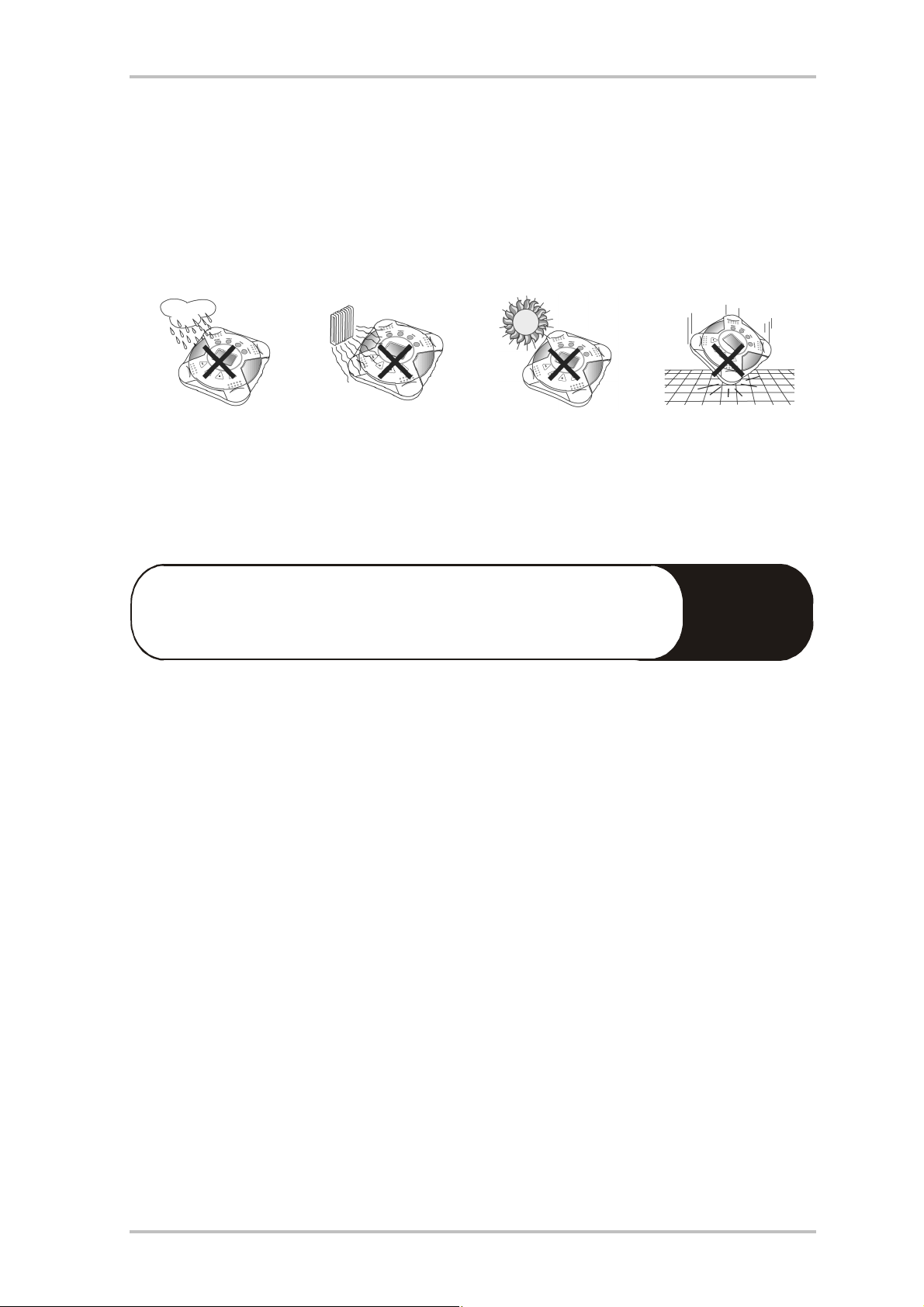
Der Umgang.
Wie Sie gerade bereits erfahren haben ist der M3Po go äußerst resistent gegen Erschütterungen, trotzdem legt er großen Wert darauf, respektvoll behandelt zu werden. Er wird es Ihnen
mit unzähligen Stunden Musikspaß danken. Bilder sagen bekanntlich mehr als 1000 Worte...
... kurze Rede kurzer Sinn: gehen Sie einfach „vernünftig“ mit dem Teil um. Eine so hervorgerufene Schädigung des Gerätes wird nicht von den Garantieleistungen abgedeckt. Vielen
Dank.
Hinweis:
Im M3Po go kommt ein CD-Laufwerk zum Einsatz, welches mit unsichtbaren Laserstrahlen der Klasse 1 arbeitet.
!
8 M3PO go
Page 9
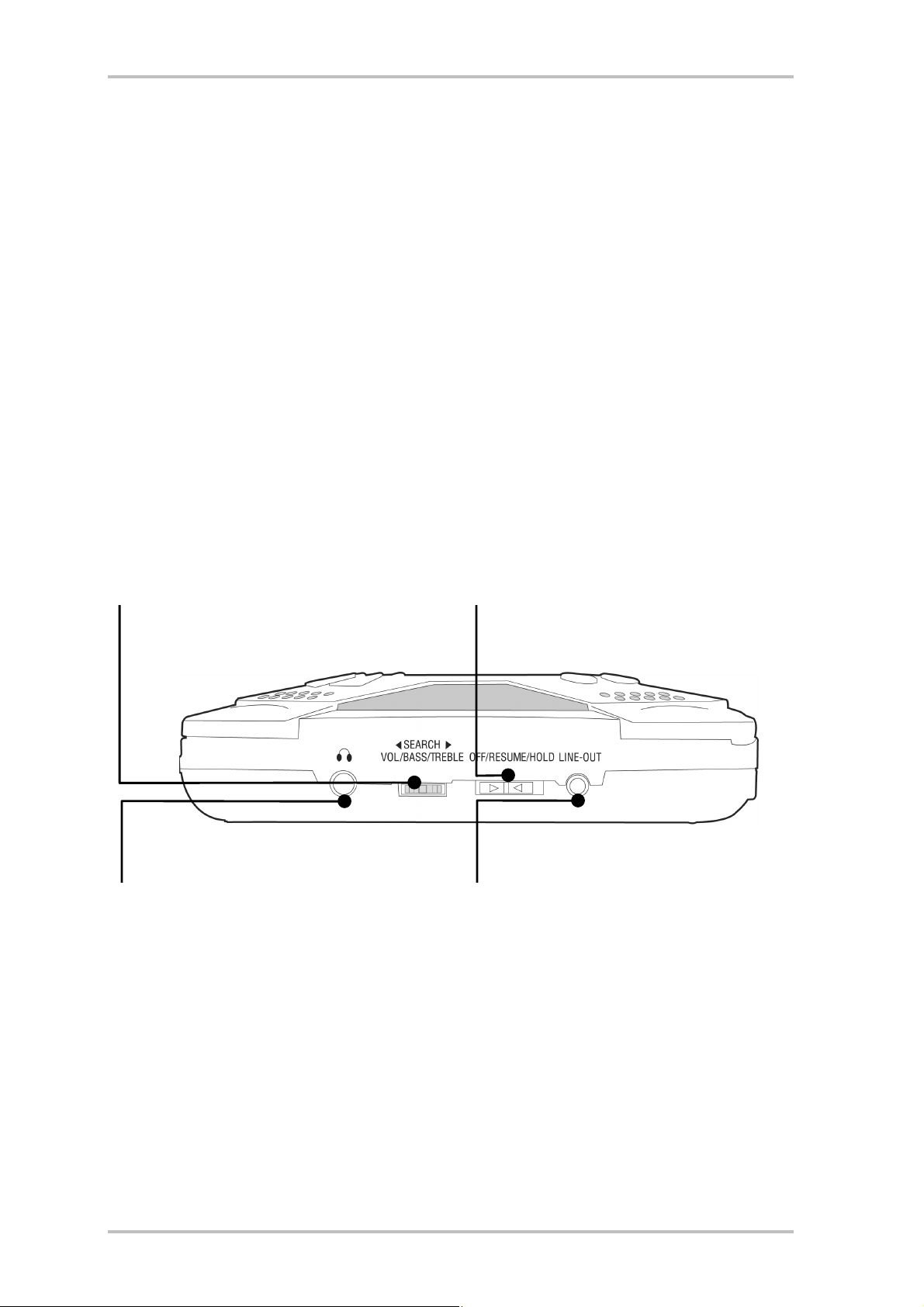
So schaut er aus: Aufbau und Anschluss.
Bevor wir Ihnen einen Einblick in die Funktionalität des Gerätes geben, möchten wir Ihnen
einen kurzen geographischen Überblick verschaffen, wo am Gerät sich was befindet, und welche Bedeutung sich dahinter verbirgt.
Hinter diesem unscheinbaren Rädchen verbergen sich unterschiedliche Funktionen – je
nach Zustand des Gerätes.
Während der Wiedergabe, regeln Sie mit der
vor und zurück Bewegung die Lautstärke, drücken Sie einmal auf den Regler, können Sie
den Bassanteil nach einem weiteren Mal den
Höhenanteil einstellen, entsprechend der Anzeige im Display. Drücken Sie nun ein weiteres
Mal, können Sie den Frequenzbereich des EQ
für den Bassanteil, nach einem weiterer Druck
den Frequenzbereich der Höhen bestimmen.
Das JOG-Shuttle OFF / RESUME / HOLD
Dieser Schalter aktiviert die RESUME Funktion des Players. Wird der Player während
der Wiedergabe ausgeschaltet, wird bei
Wiedereinschalten der zuletzt gespielte
Titel wieder angewählt. (Position RESUME)
Um diese Funktion zu deaktivieren, wählen
Sie die Position OFF.
In der Stellung HOLD ignoriert der Player
jeden Tastendruck, damit nicht versehentlich die Wiedergabe unterbrochen oder der
Player beim Transport ungewollt einschaltet
wird.
Der Kopfhörer-Ausgang. Der Line-Ausgang.
An dieser Miniklinkenbuchse
können Sie die im Lieferumfang enthaltenen Kopfhörer
betreiben. Der Ausgang besitzt eine Ausgangsleistung
von 100mW.
HINWEIS: Bitte verwenden Sie
den Kopfhörer und LineAusgang nur alternativ, also
nicht gleichzeitig.
M3PO go 9
Hier können Sie beispielsweise Aktivlautsprecher oder Ihre
Stereoanlage anschließen. Dazu verwenden Sie das mitgelieferte Audiokabel, wie sie es wahrscheinlich von Ihrer
Soundkarte her kennen: auf der einen Seite ein 3,5 mm Miniklinkenstecker für die Buchse am M3Po go, auf der anderen Seite zwei männliche Cinchstecker für den Kontakt zu
Verstärker / Aktivlautsprecher. Hier können Sie keinen weiteren Kopfhörer anschließen, da der Signalpegel nicht für
die Impedanz eines Kopfhörers ausgelegt ist.
HINWEIS: Bitte verwenden Sie den Kopfhörer und LineAusgang nur alternativ, also nicht gleichzeitig.
Page 10
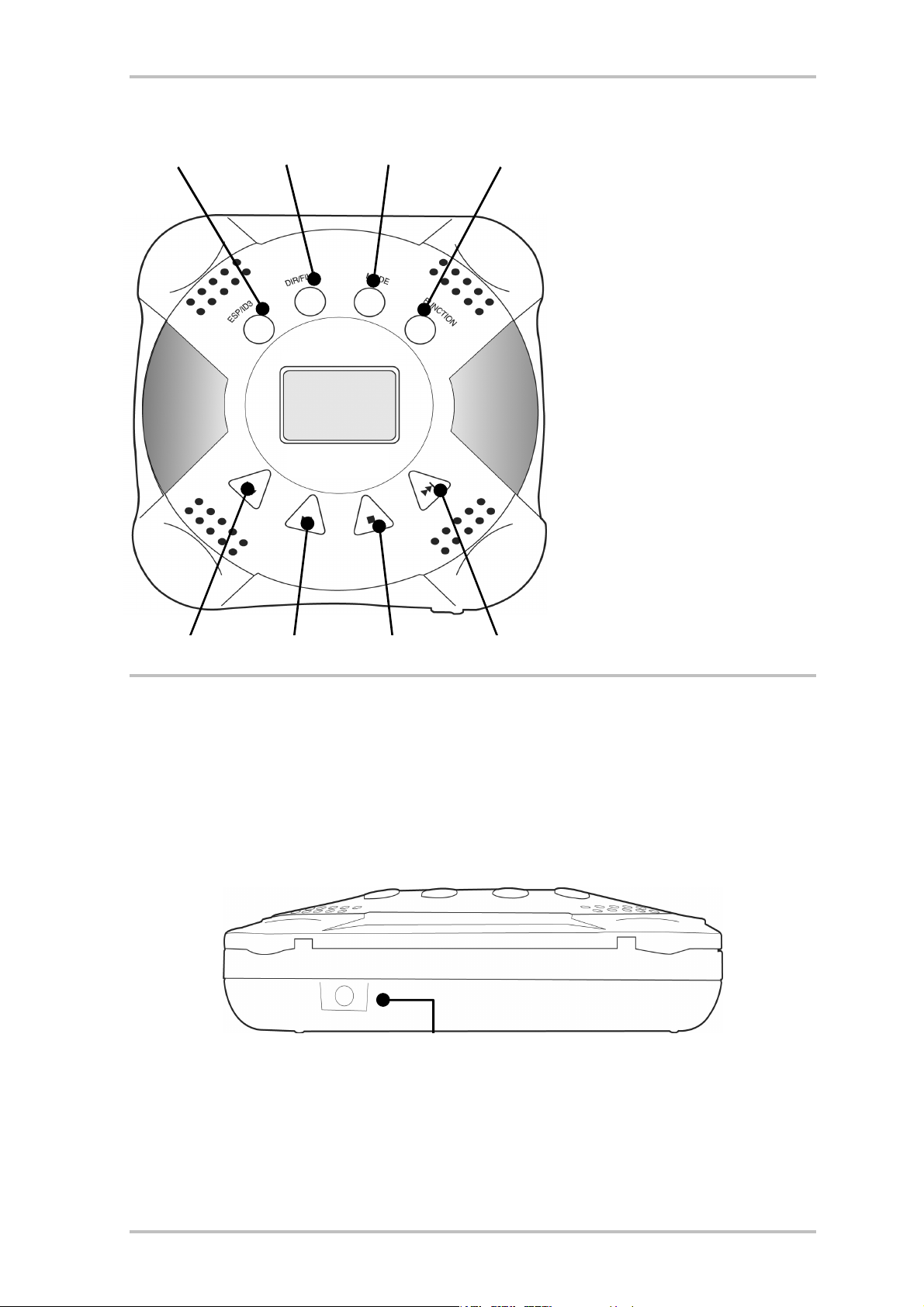
ESP / ID3 DIR / FILE MODE FUNCTION
Previous Play / Pause Stop Next
Der Betrieb am Netzteil.
Länge
Breite
Höhe
Gewicht
131 mm
135 mm
34 mm
275 g
(ohne Batterien)
Sobald Sie den M3Po go an einem Netzteil betreiben, wird die Hintergrundbeleuchtung des
Displays aktiviert. Ist diese nicht aktiv, sollten Sie die Verbindung nochmals überprüfen.
Und hier finden Sie den Anschluss für Ihren Netzadapter ...
Anschluss für das Netzteil (DC 5V/600 mA).
10 M3PO go
Page 11

Einlegen und Loslegen.
Das wichtigste zu erst: Ein- und Ausschalten. Zunächst legen Sie bitte die im Lieferumfang
enthaltenen Batterien in das Gerät ein und halten anschließend die PLAY-Taste für ca. 4 Sekunden gedrückt um das Gerät einzuschalten.
Das sollten Sie nach dem Einschalten auf Ihrem Display sehen...
Möchten Sie das Gerät wieder ausschalten, drücken Sie länger als 4 Sekunden auf die STOPTaste. Wird gerade nichts wiedergegeben oder für ca. 60 Sekunden keine Taste gedrückt,
schaltet sich der Player automatisch ab.
Der M3Po go kann grundsätzlich 2 verschiedene Arten von CDs wiedergeben: Audio-CDs, wie
man sie vom normalen CD-Player her kennt und MP3-CDs, sprich Daten-CDs, auf denen sich
MP3 Dateien befinden. Es spielt keine Rolle ob sich neben den MP3 Dateien, noch andere
Daten auf der CD befinden, der M3Po go durchsucht die CD selbstständig nach Dateien mit
der Endung .mp3. Achten Sie darauf, dass Sie nicht Dateien mit der Endung .mp3 verwenden,
bei denen es sich nicht tatsächlich um MP3-Dateien handelt. Genauso wenig können MP3Dateien wiedergegeben werden, die nicht die Endung .mp3 besitzen.
Noch ein Hinweis zu CD Formaten. Gelesen werden können grundsätzlich neben gekauften
CD-ROMs, CDRs und CDRWs, sowohl Singlesession als auch Multisession CDs. Bei MixedMode CDs, also CDs die sowohl über Audio- als auch Daten-Tracks verfügen, können nur die
Audio Tracks wiedergegeben werden.
Und so legen Sie eine CD in den M3Po go ein ...
Die Klappe auf...
M3PO go 11
Page 12

... und rein damit. (Beschriftung nach oben)
Nach dem Einlegen der CD, wird diese zunächst eingelesen und anschließend nach MP3 Dateien bzw. Audiotracks durchsucht. Die Anzeige im Display sollte der Folgenden ähneln.
Eine Audio-CD mit 12 Titeln wurde gefunden.
Drückt man nun auf die PLAY-Taste, beginnt die Wiedergabe mit Track01.
Eine MP3-CD wurde gefunden.
Die CD ist im ISO Format und sie enthält 5 Ordner mit insgesamt 130 Titeln.
Jetzt bloß nicht den Überblick verlieren: das EDA System.
Schon an diesem Beispiel wird deutlich, wie schnell man bei MP3 CDs den Überblick verlieren
kann. Um bei evtl. noch mehr Unterverzeichnissen und Titeln nicht zu verzweifeln, wurde das
EDA-System entwickelt.
EDA steht für „Easy Directory Access“, was soviel wie „Vereinfachter Verzeichnis Zugang“ bedeutet. Um einen komplexen und vor allem tiefen Verzeichnisbaum zu entwirren, reduziert
das EDA-System die Navigation auf das wesentliche: Andere Dateiformate, genauso wie Ordner, die keine MP3 Titel enthalten, werden einfach versteckt.
12 M3PO go
Page 13

Zum besseren Verständnis der Vorgehensweise finden Sie weiter unten noch einige Illustrationen.
Ein Beispiel.
So könnte zum Beispiel eine MP3-CD im Windows Explorer aussehen. Auf den ersten Blick,
einfach und klar gegliedert.
Bietet die Verzeichnistiefe auf dem PC noch klare Übersicht, so bedeutet sie in der mobilen
Praxis neben zusätzlichem „Tasten drücken“, Verbrauch von begrenztem Speicherplatz.
Um den Verzeichnisbaum zu vereinfachen und eine flache Hierarchie der Ordner zu erzeugen,
wird Verzeichnisebene (DIR LEVEL) für Verzeichnisebene nach MP3 Dateien durchsucht.
M3PO go 13
Page 14

Die einzelne Verzeichnisebene ist auch für die spätere Anzeige im Display des M3Po go wichtig: Nach dem Hauptverzeichnis (ROOT), wird die komplette Ebene 1 durchsucht, katalogisiert,
dann Ebene 2 usw. usw. .
Also würde das EDA den oben gezeigten Baum so zusammenfassen, d.h. alle Verzeichnisse
die MP3-Titel enthalten werden in einer Ebene dargestellt.
Wie schon erwähnt und hier zu sehen: besitzt ein Verzeichnis keinen verwertbaren Titel, wird
es komplett ausgeblendet. Schön daran: kurz, schnell und verbraucht weniger Speicher.
Kleiner Wehrmutstropfen: Die Zuordnung z.B. von Alben zu Interpreten geht verloren
(Von wem ist „Joshua Tree“?)!
Deshalb sollten Sie schon bei der Erstellung Ihrer CD darauf achten, Verzeichnisse sinnvoll zu
bezeichnen um die Vorteile des EDA effektiv nutzen zu können. So angelegt, gelangen Sie mit
einem Minimum an Tasteneingaben zu Ihrem Wunschtitel.
Hinweis: beim Brutzeln Ihrer eigenen CDs achten Sie bitte darauf,
• nicht mehr als 999 Dateien
• in nicht mehr als 255 Ordnern zu verwenden.
14 M3PO go
Page 15

Noch ein Tipp.
Im Normalfall sortiert übliche CD-Brenner Software die zu schreibenden Ordner und Dateien
alphabetisch. Möchten Sie also Einfluss auf die Reihenfolge nehmen, in der die Verzeichnisse
im Display des M3Po go’s erscheinen, stellen Sie dem Verzeichnisnamen einfach eine Ziffer
voran – sprich „1 {Verzeichnisname}“, „2 {Verzeichnisname}“, „3 {Verzeichnisname}“ usw. .
Doch zurück zu unserem Display-Beispiel vom Anfang ...
Wir befinden uns auf dem ersten von fünf Ordnern.
Drückt man nun PLAY, wird in den Ordner CLASSIC gewechselt.
Nun werden die enthaltenen Titel angezeigt.
Wird jetzt die PLAY-Taste gedrückt, startet die Wiedergabe des Titels GUITAR.
Herrlich - klassische Gitarre.
So sieht das Display während der Wiedergabe aus..
Als nächstes zu den verschieden Tasten und Ihrer Bestimmung, auf ins nächste Kapitel...
M3PO go 15
Page 16

Drück mich – die Tasten und Ihre Funktion
In diesem Kapitel möchten wir uns den einzelnen Knöpfchen und ihren Aufgaben widmen.
ESP / ID3
Wenn Sie eine Audio CD wiedergeben, können Sie mit dieser Taste den elektronischen
Schockbuffer (ESP) ein bzw. ausschalten.
Befindet sich eine MP3-CD im Gerät, schaltet diese Taste die Anzeige der ID3-Tag Informationen ein bzw. aus. Wenn Sie sich die ID3-Tag Informationen anzeigen lassen möchten, wählen
Sie diese Option bitte, bevor Sie mit der Wiedergabe beginnen.
DIR / FILE
Mit dieser Taste schalten Sie zwischen der Ordner (DIR) oder der Datei (FILE) bezogenen Navigation um. Drücken Sie zum Beispiel im Ordner-Modus (DIR) die NEXT-Taste, wird nicht zur
nächsten Datei, sondern zum nächsten Ordner gesprungen. Haben Sie hingegen den DateiModus aktiviert, schalten Sie so zur nächsten Datei im Verzeichnis. Sollten sich auf der eingelegten CD keine Unterverzeichnisse befinden, bleibt die Navigation sinnvoller Weise im
Datei (FILE) Modus.
MODE
Diese Taste schaltet der Reihe nach die verfügbaren Titelwahlfunktionen durch.
Die Wiedergabe bezieht sich auf alle Titel der CD,
(Audio CD) (MP3 CD)
auf alle Titel im aktuellen Verzeichnis,
(MP3 CD)
nur auf den gerade gewählten Titel (Wiedergabe in einer Schleife),
(Audio CD) (MP3 CD)
oder auf die mit Lesezeichen versehenen Titel. Ist noch kein Titel, mit einem Lesezeichen versehen, steht diese Titelwahlfunktion auch nicht zur Verfügung. Wie Sie einen Titel markieren
lesen Sie auf Seite 19.
(MP3 CD)
16 M3PO go
Page 17

FUNCTION
Dieser Knopf wechselt zwischen den verschiedenen Abspielarten.
Die Titel werden der Reihe nach genau einmal gespielt.
Die Titel werden der Reihe nach in einer Schleife gespielt.
Die Titel werden zufällig gespielt
(Diese Funktion ist nicht innerhalb einer Bookmarkliste möglich).
Nur die ersten 10 Sekunden des Titels werden gespielt
Play/Pause
Drücken Sie einmal kurz auf diese Taste um die Wiedergabe zu starten, drücken Sie ein weiteres Mal, pausiert die Wiedergabe bis zum nächsten Druck auf die PLAY-Taste.
Weitere Funktionen:
POWER ON.
Ist der Player ausgeschaltet und Sie halten diese Taste länger als 3 Sekunden gedrückt, wird
das Gerät eingeschaltet.
BOOKMARK.
Möchten Sie einen Titel mit einem Lesezeichen versehen, halten Sie die Taste, nachdem die
Wiedergabe begonnen hat länger als 3 Sekunden gedrückt. Zum Entfernen dieser Markierung,
halten Sie die Taste erneut 3 Sekunden gedrückt.
Next
Während der Wiedergabe springen Sie mit dieser Taste zum nächsten Titel. Geben Sie eine
Audio-CD wieder können Sie durch längeres Drücken der Taste im Lied vorspulen. Diese Funktionalität steht für MP3 Titel nicht zur Verfügung.
Wenn Sie gerade keinen Titel wiedergeben, können Sie über diese Taste durch die Verzeichnisstruktur der CD navigieren. Wenn Sie über die DIR / FILE Taste den Ordner Modus gewählt
haben gelangen Sie so zum nächsten Verzeichnis, bzw. im Datei Modus zur nächsten Datei.
Ein wenig komfortabler navigieren lässt es sich jedoch mit dem integrierten Jog-Shuttle, dazu
mehr auf Seite 9.
M3PO go 17
Page 18

Previous
Während der Wiedergabe springen Sie mit dieser Taste zum vorherigen Titel. Geben Sie eine
Audio-CD wieder können Sie durch längeres drücken der Taste im Lied zurückspulen. Diese
Funktionalität steht für MP3 Titel nicht zur Verfügung.
Wenn Sie gerade keinen Titel wiedergeben, können Sie auch mit über diese Taste durch die
Verzeichnisstruktur der CD navigieren. Wenn Sie über die DIR / FILE Taste den Ordner Modus
gewählt haben, gelangen Sie so zum vorherigen Verzeichnis, bzw. im Datei Modus zur vorherigen Datei. Ein wenig komfortabler navigieren lässt es sich jedoch mit dem integrierten JogShuttle, dazu mehr auf Seite 9.
Stop
Welche Funktion mag sich hinter dieser Taste wohl verbergen? Richtig. Wie der Name schon
sagt. Stop – zum stoppen der Wiedergabe.
Weitere Funktionen:
POWER OFF.
Ist der Player eingeschaltet und Sie halten diese Taste länger als 4 Sekunden gedrückt, wird
das Gerät ausgeschaltet.
Die verschiedenen Wiedergabe Modi ... einige Beispiele.
Für Audio CDs ...
Die Audio CD wird einmal abgespielt und danach angehalten.
Die komplette Audio CD wird in einer Schleife gespielt.
Im Datei Modus (FILE) ...
Ein Titel der gesamten CD wird zufällig ausgewählt und abgespielt. Nach beendeter Wiedergabe wird der nächste zufällig gewählt ...
Alle Titel auf der CD werden der Reihe nach einmal wiedergegeben, anschliessend wird die
Wiedergabe gestoppt.
18 M3PO go
Page 19

Alle Titel auf der CD werden der Reihe nach in einer Schleife wiedergegeben.
Im Ordner Modus (DIR) ...
Alle Titel im aktuellen Ordner werden einmal der Reihe nach wiedergegeben, anschliessend
wird die Wiedergabe gestoppt.
Alle Titel im aktuellen Ordner werden der Reihe nach in einer Schleife wiedergegeben.
Ein besonderer Leckerbissen: die Lesezeichen.
Wie zuvor schon angeschnitten, haben Sie mit dem M3Po go die Möglichkeit MP3 Titel Ihrer
Wahl mit einem Lesezeichen zu versehen. Sie können so über einen speziellen Abspielmodus
gezielt auf die Dateien Ihrer Wahl zurückgreifen. Um einen Titel mit einem Lesezeichen zu
markieren, halten Sie nach dem Beginn der Wiedergabe einfach die PLAY-Taste für länger als
3 Sekunden gedrückt. Als Bestätigung erscheint im unteren Bereich des Displays die Meldung
‚BOOKMARK’. Um die Markierung eines Titels wieder zu entfernen, halten Sie bei der Wiedergabe erneut die PLAY-Taste länger als 3 Sekunden gedrückt.
Wenn Sie die markierten Titel wiedergeben möchten, drücken Sie solange die MODE-Taste bis
das Symbol BOOKMARK erscheint. Sämtliche gebookmarkten Titel stehen nun wie in einem
eigenen Verzeichnis für die Wiedergabe zur Auswahl.
So könnte zum Beispiel eine solche Liste aussehen...
Natürlich bietet sich diese Funktion an, Ihre Lieblingstitel einer CD in einer Liste zusammenzufassen, vergleichbar mit einer Playliste am PC – jedoch mit dem Vorteil dass sie die Liste jederzeit ändern können. Der Clou: der M3Po go ist in der Lage bis zu 10 CDs mit jeweils 50 Lesezeichen wiederzuerkennen.
Das Display: Symbole und Ihre Bedeutung
Neben den schon beschriebenen Symbolen gibt es noch zwei weitere, die im Display angezeigt werden können.
M3PO go 19
Page 20

Dieses Symbol gibt Auskunft über den Status der Batterie.
Ist der Stecker eingeblendet, wird der Player über das Netzteil mit Strom versorgt.
20 M3PO go
Page 21

Von der Audio-CD zur MP3-CD.
Die Erstellung Ihrer eigenen MP3-CD zur Wiedergabe im M3Po go ist absolut simpel. Man benötigt einen Computer mit Brenner, Software zum Auslesen von Audio CDs, Software zum
Umwandeln (Enkodieren) der Audio-Tracks in das MP3 Format und noch mal Software, welches die MP3 Dateien auf CD brennt.
Eine Software-Suite, welche all diese Funktionen unter einer Oberfläche vereint ist bereits im
Lieferumfang enthalten: die Vollversion der MusicMatch Jukebox. Die prinzipielle Vorgehensweise um ein MP3-Abbild Ihrer Lieblings-CD zu erstellen würde folgendermaßen aussehen:
• Musicmatch Jukebox starten
• Falls vorhanden, Verbindung zum Internet aufbauen, damit Musicmatch Jukebox auf die
CDDB (CompactD
der CD automatisch als ID-Tags in der MP3-Datei gespeichert. Ansonsten ist Handarbeit
angesagt, aber auch das geht mit der Musicmatch Jukebox sehr einfach.
• Audio-CD in das CD-ROM-Laufwerk Ihres PC’s einlegen
• Automatische Wiedergabe der CD stoppen
isc Database) zugreifen kann – dann werden Titel, Interpret und Album
• Roten Aufnahmeknopf im Player betätigen um den Recorder zu starten
• Titel wählen, die ausgelesen und umgewandelt werden sollen (Standard: Alle Titel der CD
sind ausgewählt)
• Roten Aufnahmeknopf im Recorder betätigen um den eigentlichen Auslese- und Encoding-
Prozess zu starten
• Brennen: Im Playlist-Fenster auf „CD-R“, über „Song hinzufügen“ entsprechende Titel ein-
fügen und anschließend auf „CD erstellen“.
• Das war’s. In den M3Po go einlegen, Spaß haben.
Noch ein paar Anmerkungen:
Eine Soundkarte wird nicht benötigt, da die Daten direkt und digital über das Datenkabel des
Laufwerks ausgelesen werden.
Damit Sie im M3Po go möglichst einfach und bequem durch Ihre MP3-CD’s navigieren können,
sollten Sie vor dem Brennen Ihrer CD noch einmal die Funktionsweise des EDA Systems verinnerlichen (Kapitel Jetzt bloß nicht den Überblick verlieren: das EDA System. auf Seite 12). Außerdem ist eine dedizierte Brenner-Software zu empfehlen, da Musicmatch Jukebox keine
Möglichkeit bietet Ordner anzulegen.
Soweit die Theorie, jetzt zur Praxis und ins nächste Kapitel: Der Musicmatch Jukebox Crashkurs.
M3PO go 21
Page 22

Crashkurs Musicmatch Jukebox..
Mit dem Programm Musicmatch Jukebox der Firma Musicmatch, können sie nicht nur verschiedene Formate wiedergeben, sondern vor allem MP3 Dateien selbst erstellen, archivieren
und auf CD brennen. Eigentlich ist das Programm durch die ausgefuchste grafische Oberfläche im Grossen und Ganzen selbst erklärend, nichts desto trotz, möchten wir Ihnen nun eine
knappe Einführung geben, damit Sie schnell ans gewünschte Ziel kommen.
Der Player
Ob MP3- oder Windows Media Dateien - einfach per „Drag n’ Drop“ in die Playliste bzw. den
Player oder über „Datei“, „Öffnen“ auswählen. Für die Wiedergabe am PC ist selbstverständlich eine Soundkarte notwendig. So ein Zufall, auch die gibt’s bei TerraTec.
Der Recorder
Drücken Sie im Player die rote Aufnahmetaste gelangen Sie zum Recorder. Mit dem Recorder
werden beispielsweise Audio-CD’s eingelesen und direkt im MP3-Format auf Ihrer Festplatte
abgelegt. In den Optionen zum Recorder können Sie die Qualität (Bitrate), Unterstützung variabler Bitraten und weitere Einstellungen vornehmen. Wichtig für Insider: Zum Einsatz kommt
natürlich der original Fraunhofer MP3 Algorithmus um die best mögliche Qualität zu gewährleisten. Sie können auch Aufnahmequellen Ihrer Soundkarte (zum Beispiel das Line-In Signal) in Echtzeit als MP3-Datei aufzeichnen. Genauere Einstellmöglichkeiten dazu finden Sie
auch wieder unter „Optionen“ (siehe Abbildung oben, der Player).
Möchten Sie eine Audio-CD ins MP3-Format wandeln sollten Sie wie folgt vorgehen:
Falls vorhanden, sollten Sie Ihre Verbindung zum Internet aufbauen, damit Musicmatch Jukebox auf die CDDB (CompactD
Album der CD automatisch als ID-Tags in der MP3-Datei gespeichert. Ansonsten ist Handarbeit angesagt, aber auch das geht sehr einfach. Ziehen Sie dazu die MP3-Dateien per Drag n’
Drop in das Playlist-Fenster des Players. Ein gekonnter Klick mit der rechten Maustaste auf
einen Titel und schon gibt es ein Kontextmenü. Wählen Sie „Trackkennzeichen bearbeiten“
und los geht’s. Jetzt aber wieder zurück zu unserer Audio-CD.
isc Database) zugreifen kann – dann werden Titel, Interpret und
22 M3PO go
Page 23

Legen Sie die Audio-CD in das CD-ROM-Laufwerk Ihres PC’s ein, stoppen Sie eventuell die
automatische Wiedergabe der CD. War die Anfrage bei der CDDB erfolgreich sollten Sie bereits
Interpret und die einzelnen Titelbezeichnungen angezeigt bekommen. Klicken Sie als nächstes auf den roten Aufnahme-Knopf im Player, damit der Recorder gestartet wird. Wählen Sie
die Titel aus, die Sie enkodieren möchten – standardmäßig sind alle Titel ausgewählt. Starten
Sie den Auslese- und Enkodier-Vorgang, indem sie auf den roten Aufnahmeknopf im Recorder
klicken. Jetzt haben Sie entweder Geduld oder einen schnellen Rechner. Ist der Auslese- und
Enkodier-Vorgang beendet befinden sich die frisch gebackenen MP-3 Dateien auf Ihrer Festplatte. Sollten Sie zu den Menschen ohne Anschluss ans Internet gehören, können Sie wie
bereits eingangs erwähnt die ID3-Tags auch von Hand editieren. Hinweise zum genauen Aufenthaltsort der Dateien finden Sie unter „Optionen“ --> „Recorder“ --> „Einstellungen“ -->
„Song-Verzeichnis“. Danach geht es zum Brennen und damit ab ins nächste Kapitel.
M3PO go 23
Page 24

Burn Baby, Burn!
Mit dem integrierten CD Brennprogramm können sie sehr einfach Ihre persönliche Zusammenstellung auf einen Rohling bannen. Besonders schön: Übersichtliche Anzeige über den
verbleibenden Platz auf dem Rohling. Wechseln Sie im Playlist-Fenster auf den Karteireiter
„Datei“ und klicken Sie dann auf „CD-R“. Achten Sie darauf, dass Sie „Daten (MP3, WMA,
WAV)“ wählen, klicken Sie dann auf „Song hinzufügen“, hangeln Sie sich bis zum Verzeichnis
, dass Sie im vorherigen Kapitel ermittelt haben und klicken Sie abschließend auf „CD erstellen“. Das war’s – wirklich.
Von Haus aus werden die meisten Brenner bereits unterstützt, eine umfangreiche und aktuelle Liste der überprüften Modelle finden Sie auf der Musicmatch Internetseite unter
http://www.musicmatch.com/jukebox/player/cdr.cgi .
Nur zur Erinnerung: Damit Sie im M3Po go möglichst einfach und bequem durch Ihre MP3-CD’s
navigieren können, sollten Sie vor dem Brennen Ihrer CD noch einmal die Funktionsweise des
EDA Systems verinnerlichen (Kapitel „Jetzt bloß nicht den Überblick verlieren: das EDA System.“ auf Seite 12). Außerdem ist eine dedizierte Brenner-Software zu empfehlen, da Musicmatch Jukebox leider keine Möglichkeit bietet Ordner anzulegen.
24 M3PO go
Page 25

Nicht nur für Jäger, auch für Sammler
Organisieren Sie Ihr Musikarchiv und sortieren Sie es nach verschiedensten Kategorien, ob
Album, Künstler, Titel, Genre oder Stimmung. Bei Bedarf lassen Sie auch noch eigene hinzufügen. Die "Find Music" Funktion lässt Sie Ihre Schätzchen schnell und einfach wiederfinden
(CTRL+F).
Immer gleich und doch anders.
Ein weitere Besonderheit dieser Software ist ihre Möglichkeit, die Oberfläche mit einer neuen
Haut zu versehen – hier spricht man auch gerne von sogenannten Skins (englisch für „Häute“). Im Menü ANSICHT unter dem Punkt VISUALISIERUNGEN und VISUALISIERUNGEN
AUSWÄHLEN können Sie zwischen den schon installierten Oberflächen hin und her schalten.
Sollten Sie noch weitere Skins runterladen oder sich eingehender informieren wollen, können
wir Ihnen die englischsprachige Mutterseite von Musicmatch nur empfehlen. Die Adresse (es
könnte fast nicht einfacher sein): http://www.musicmatch.com.
M3PO go 25
Page 26

Wissenswertes zum Thema MP3.
Im folgenden ein Überblick zum Thema MP3. Hier erfahren Sie mehr über das Dateiformat und
seinen Ursprung, Software, um Musik selbst umzuwandeln, und vor allem: was darf man, was
nicht?
Was ist MP3?
MP3 ist die Abkürzung für MPEG-Layer 3, was wiederum eine Abkürzung enthält: MPEG = Motion Picture Experts Group, wohinter sich eine Organisation fachkundiger Menschen aus der
Film-Produktions-Branche verbirgt. MPEG ist, einfach gesagt, ein Verfahren zur Speicherung
von Video- und Tondaten, welches schon seit einigen Jahren immer weiter entwickelt wird. Die
Grundlagen für die heute so populär gewordene „dritte Schicht“ (Layer 3) der MPEG2.5-AudioSpezifikation wurde bereits Ende der achtziger Jahre vom Fraunhofer Institut für integrierte
Schaltungen (kurz Fraunhofer IIS) entwickelt.
Der Vorteil von MP3-kodierten Dateien ist deren relativ geringe Grösse, wie folgendes Beispiel
verdeutlicht: Überspielt man den Inhalt einer Audio-CD auf den heimischen PC, so benötigt
man dafür etwa 650 Megabyte (MB) Platz auf der Festplatte. Wandelt man die kopierten Daten
ins .MP3-Format, so reduziert sich die Datenmenge auf etwa 1/11 der ursprünglichen Grösse,
also rund 60MB. Handelt es sich dabei ausschließlich um Sprache (z.B. Sprachkurse) kann
der Platzbedarf sogar auf den Faktor 25:1 geschrumpft werden - die Tonqualität bleibt dabei in
etwa gleich. Das ist sehr schön, wie folgende Grafik verdeutlicht:
Wie kommt´s?
„Layer 3“ ist eine geschickte Kombination aus Daten-Kompression und Reduktion. Das heißt
zum einen: die digitalen Daten werden komprimiert (auf dem PC kennt man diesen Vorgang
auch vom „packen“ von Dateien, zum Beispiel beim Wandeln in´s .ZIP-Format). Beim Komprimieren werden die Daten auf Zeichenfolgen (oder besser: Regelmässigkeiten) untersucht,
die sich innerhalb der Datei wiederholen. Um nun Platz zu sparen, werden diese Folgen in der
komprimierten Datei nur einmal gespeichert und mit einer Art Ortsangabe versehen, an welcher Stelle die Kette erneut auftaucht. Das kann schon einmal eine Menge Platz sparen und
26 M3PO go
Page 27

hat den Vorteil, dass die Datei nach dem „Auspacken“ (dem De-Komprimieren) wieder genau
die gleiche ist wie zuvor.
Um jedoch auf einen Faktor von 1:11 oder sogar höher zu kommen, bedarf es eines weiteren
„Schrumpf-Prozesses“ – der Datenreduktion. Wie der Name vermuten lässt, werden hier die
Daten wirklich reduziert, es kommt also hinten etwas anderes ´raus als vorne ´reinkam. Getreu dem Motto eines bekannten Politikers „Entscheidend ist, was hinten ´rauskommt“,
schauen wir uns den Vorgang einmal genauer an:
Die in der genannten MPEG-Spezifikation zum Einsatz kommende Datenreduktion stützt sich
auf Algorithmen, welche für den Menschen nur schwer hörbare Audiosignale ausfiltert. So
fand man beispielsweise heraus, dass das Gehör (Ohr und Gehirn) sehr leise Töne, die unmittelbar (wenige Millisekunden) nach einem lauten Signal auftreten, nicht oder nur schwer
wahrnimmt.
Liegen diese Töne zudem noch außerhalb des Frequenzspektrums, in dem normalerweise die
menschliche Sprache zu hören ist, fällt es noch schwerer, diese wahrzunehmen – denn Menschen reagieren auf Laute ihrer Artgenossen eher, als auf andere Töne. Durch Ausfiltern und
Weglassen dieser Signale beim Kodieren der Datei, kann somit deren Größe weiter und erheblich reduziert werden. Allerdings sind die zunächst „überflüssigen“ Signale nun wirklich
futsch. Das muss nicht schlimm sein – sonst hätten Sie sich wohl kaum für den Kauf des
M3Po go entschieden. Bei der oben genannten weit verbreiteten Komprimierung auf ein Elftel
der ursprünglichen Größe (128kBit/s), ist ein Heraushören des „Unterschieds zur CD“ bei den
meisten Musiktiteln schon nicht mehr möglich. Dennoch wurde .MP3 nicht entwickelt, um der
Musik-CD Konkurrenz zu machen, sondern um eine alternative, platzsparendere Speichermöglichkeit zu bieten. Und die hat es wirklich in sich, so dass der Nutzen an dieser Stelle in
den Vordergrund tritt.
M3PO go 27
Page 28

Darf das?
Für viele stellt sich beim Thema .MP3 die Frage der Legalität. Was darf man, was nicht? Viel
Diskussionsstoff nicht nur für lange Stammtisch-Runden.
Betrachtet man die Angelegenheit einmal mit Abstand, so bleibt sicher ein berechtigter Einwand, der vor allem seitens der Musikindustrie erhoben wird: das Internet wird genutzt, um
urheberrechtlich geschützte Werke (Musik) frei zugänglich zu verbreiten.
Dagegen ist leider nichts zu sagen, denn im Netz kann – nach einigem Suchen – wirklich vieles aufgespürt werden, was dort eigentlich nicht hingehört. An dieser Stelle möchten auch wir
Sie bitten, verantwortungsvoll mit dem Thema umzugehen, denn nicht nur Wirtschaftszweige
werden hier in Mitleidenschaft gezogen, sondern auch Künstler, die sich zumindest bislang
noch keine alternativen Vermarktungsmöglichkeiten für Ihre Musik erschlossen haben.
Die Nutzung der Technologie für den Privat-Gebrauch mit legal erworbenem Material ist jedoch bislang kein Problem – Grund genug für uns, Ihnen Geräte zur Verfügung zu stellen, mit
denen Sie die Vorteile des neuen Mediums voll nutzen können. Wie also nutzen Sie Ihren
Player so, dass alle etwas davon haben? Am attraktivsten ist es selbstredend, unzählige Alben Ihrer Stars auf entsprechenden Mp3-CD’s im Zugriff zu haben. Dazu müssen Sie die Musik
natürlich auch legal erworben haben, was nach wie vor über den Kauf von CDs möglich ist.
Diese CDs können Sie bedenkenlos im Computer speichern, mit entsprechender Software ins
.MP3-Format wandeln und schliesslich mit Ihrem Player nutzen – wie Sie es bislang auch mit
„normalen“ CD´s gehandabt haben. Im privaten Rahmen wie gesagt kein Problem (wobei sich
bisher auch über eine ausgelassene Grillfete mit Nachbarn niemand beschwert hat). An dieser
Stelle sei ein Vergleich zum Kopieren von Kassetten (für´s Autoradio) oder das Überspielen
auf MiniDisk (zum Joggen) genannt – alles OK.
Grundsätzlich nicht gestattet ist es hingegen, CDs außer für den privaten Gebrauch in einzelnen Exemplaren zu kopieren.
Das Thema Internet darf jedoch in diesem Zusammenhang nicht ausschließlich als einziger
Hort illegaler Machenschaften verurteilt werden. Das Netz ist schon jetzt Informationsmedium
No. 1 und somit auch für Sie erste Anlaufstelle wenn Sie MP3-Software benötigen oder einfach
nur mehr wissen wollen. Und auch immer mehr "Online"-Labels tauchen im WWW auf und
bieten Ihnen eine Flut von Songs vielmals unbekannter "Newcomer", aber auch Titel von bekannten Stars wie: Alanis Morissette, Tori Amos, David Bowie, Beastie Boys, Billy Idol, Peter
Townshend, Dionne Warwick, George Clinton, den Toten Hosen - die Liste wird mit Sicherheit
in kürzester Zeit fast endlos fortgesetzt werden können.
Die 50 MP3-Titel auf der M3Po go CD stammen übrigens von einem solchen Online-Label –
BeSonic. Wollen Sie mehr über BeSonic erfahren klicken Sie auf die entsprechende Schaltfläche im Autostarter der M3Po go CD.
Dies ist erst der Anfang einer großartigen Sache, die bis vor einigen Jahren noch von vielen
Künstlern ersehnt (und nur von wenigen in dieser Form prophezeit) wurde und nun ihren Lauf
nimmt.
28 M3PO go
Page 29

Wie kann das?
Wie entsteht denn nun so eine .MP3-Datei, wie bekommt man seine Musik nun in den Player?
Eine wichtige Frage, für die wir an dieser Stelle einige Antworten aufführen möchten. Wie bereits oben beschrieben, unterscheidet sich das .MP3-Format recht deutlich von den digitalen
Daten, wie wir sie auf einer Musik-CD finden. .MP3-Dateien sind datenreduziert, also auf eine
bestimmte Weise mit Computerhilfe bearbeitet. Den Vorgang des „Zusammenschrumpfens“
nennt man Encoden, zu deutsch kodieren. Dieser Vorgang ist recht zeitaufwendig, da die Originaldaten analysiert werden müssen, um anschließend die Daten auszufiltern, die verzichtbar sind. Das Kodieren von Audiosignalen kann man mit geeigneter Software selbst machen –
das einzige, was man also zusätzlich benötigt, ist entweder ein schneller Rechner oder viel
Zeit.
Am beliebtesten ist heute das Einlesen von Audio-CDs und anschließende Wandeln in´s .MP3Format. Dabei wird der Inhalt einer CD zunächst auf die PC-Festplatte kopiert – diesen Vorgang des digitalen Auslesens von CD nennt man auch „rippen“. Ein gutes CD-Laufwerk vorausgesetzt, entspricht die Kopie dem Original – kleine Lesefehler können sich immer einschleichen, sie sind jedoch in der Regel nicht hörbar.
Stehen die Daten erst einmal „auf Platte“, kann man sich nun an´s Encoden begeben. Dabei
hat man meist die Wahl, wie stark die Musik komprimiert werden soll. Diese Kompression
(nebst Datenreduktion) wird in Kilobit pro Sekunde (kBit/s) angegeben, zum Beispiel
96kBit/s. Je niedriger diese Zahl, desto kleiner später die .MP3-Datei. Desto schlechter jedoch
auch das Hör-Erlebnis. Bei Musik in Stereo-„CD-Qualität“ hat sich 112-128kBit/s als ausreichend erwiesen. Sprache (Mono) wird in der Regel stärker komprimiert und kommt mit 3256kBit/s aus. Folgende Tabelle zeigt Ihnen einige Einsatzbereiche:
Tonqualität kBit/s Verkleinerung
Telefonqualität 8 96:1
Besser als Kurzwelle 16 48:1
Gute Sprachverständlichkeit 32 24:1
Radioqualität (stereo) 56...64 26...24:1
Fast CD-Qualität (stereo) 96 16:1
CD-Qualität (stereo) 112..160 14..8:1
Ihr M3Po go verarbeitet darüber hinaus auch höhere Bitraten bis 320kBit pro Sekunde.
Die nach dem Kodieren vorliegenden Dateien werden auf einen CD-Rohling gebrannt und
können dann vom M3Po go wiedergegeben. So einfach kann‘s gehen.
M3PO go 29
Page 30

Was sind ID-Tags?
ID-Tags sind weiterführende Informationen, die in der MP3-Datei abgelegt sein können. Ein
kleiner Bereich im sogenannten Header der .MP3-Datei enthält Informationen wie den TitelNamen (dieser muss nicht mit dem Datei-Namen übereinstimmen), Interpret sowie Album.
Außerdem können Informationen zum Erscheinungsjahr oder eine Stilrichtung angeben werden. Diese Daten werden jedoch vom Player aus Platzgründen nicht dargestellt.
Bitte beachten Sie, das nur die ID3V1 Informationen angezeigt werden. Des weiteren kann die
Anzeige von ID-Tags über die ESP / ID3 Taste ein und ausgeschaltet werden. Siehe dazu Seite
10 Stichwort die Funktionstasten.
Internet-Links.
Weitere Informationen zum Thema MP3, sowie Musik finden Sie am schnellsten im Internet.
Die folgenden Adressen dürften für einen gelungenen Start ausreichen.
Anbieter Beschreibung http://
TerraTec Ihr Hersteller. www.terratec.net
TerraTec Der grosse Bruder. www.m3po.net
Fraunhofer Institut Wo alles begann. www.iis.fhg.de/amm/techinf/
layer3/index.html
Fraunhofer
Institut
mp3.com DIE Internationale Seite für MP3-Musik. www.mp3.com
mp3.de Eine deutschsprachige Seite zum Thema
mpex.net Eine deutschsprachige Seite zum Thema
Layer3.org Eine der ältesten Seiten mit riesiger Soft-
Winamp Ein der verbreitetsten MP3-Player. www.winamp.com
Maccast Ein verbreiteter MP3-Player für MacOS
XMMS Ein verbreiteter MP3-Player für Linux. www.xmms.org
BeSonic Ein Plattenlabel. www.besonic.com
callasong.de Ein Plattenlabel. www.callasong.de
FAQ des Fraunhofer-Institutes. www.iis.fhg.de/amm/techinf/
layer3/layer3faq/
www.mp3.de
MP3.
www.mpex.net
MP3.
www.layer3.org
ware-Auswahl.
www.macamp.net
(vormals Macamp).
Kepton /
Deutschlandfunk
Tagelange Radiosendungen auf CD. www.kepton.de
Anbieter Anbieter Anbieter Anbieter Beschreibung Beschreibung Beschreibung Beschreibung
Bitte beachten Sie, dass die Inhalte dieser Seiten unabhängig von uns erstellt werden und wir
keine irgendwie geartete Haftung übernehmen. Vielen Dank.
30 M3PO go
Page 31

Der Service bei TerraTec.
„Rien ne va plus – Nichts geht mehr“ ist nicht schön, kann aber auch bei den besten Systemen einmal vorkommen. In einem solchen Fall steht Ihnen das TerraTecTeam gerne mit Rat
und Tat zur Seite.
Hotline, Mailbox, Internet.
Im Falle eines schwerwiegenden Problems - bei dem Sie alleine oder mit fachkundiger Hilfe
des vorliegenden Handbuchs, Ihres Nachbarn oder Händlers nicht mehr weiter kommen - kontaktieren Sie uns bitte direkt.
Der erste Weg führt dabei nach Möglichkeit ins Internet: auf den Seiten
http://www.m3po.net finden Sie stets aktuelle Antworten auf häufig gestellte Fragen (FAQ)
sowie neueste Software. Das alles steht Ihnen ausserdem über unser Mailboxsystem zur Verfügung. Die Rufnummern lauten: (02157)8179-24 (Analog) und (02157)8179-42
(ISDN).
Verfügen Sie über keine DFÜ-Möglichkeiten, schicken Sie bitte einen an Sie adressierten und
mit DM 3,- frankierten Rückumschlag an die TerraTec Supportabteilung (Produktnamen und
die Registrierungsnummer angeben). Bitte sehen Sie von schriftlichen Hilfegesuchen per Post,
Telefax oder Brieftauben ab. Diese können aus organisatorischen Gründen nicht bearbeitet
werden.
Helfen Ihnen die oben genannten Möglichkeiten nicht weiter, wenden Sie sich bitte an unsere
telefonische Hotline. Ausserdem können Sie sich online mit uns in Verbindung setzen. Rufen
Sie dazu die Seite http://www.terratec.net/support.htm auf.
In beiden Fällen halten Sie bitte folgende Informationen unbedingt bereit:
Ihre Registrierungsnummer
diese Dokumentation
Weiterhin ist es für unsere Techniker von Vorteil, wenn Sie während eines Telefonats an Ihrem
Gerät sitzen um einige Tricks und Kniffe direkt ausprobieren zu können. Bitte notieren Sie sich
beim Kontakt mit unserem SupportTeam unbedingt den Namen des entsprechenden
Mitarbeiters. Diesen brauchen Sie, falls ein Defekt vorliegt und das Gerät eingeschickt werden
muss.
M3PO go 31
